Ps菜单:滤镜/消失点
Filter/Vanishing Point
快捷键:Ctrl + Alt + V
在“消失点”滤镜中,包含可以移动到图像中的任何位置的图像像素的选区称作“浮动选区”。
尽管浮动选区不是在单独的图层上,但是浮动选区中的像素看起来像是悬浮在主图像上方的单独图层。
当浮动选区处于现用状态时,可使用变换工具 Transform Tool(快捷键:T)移动、旋转或缩放。
变换工具的操作类似于在矩形选区上使用“自由变换”命令。

A. 移动 B. 旋转 C. 缩放
1、移动浮动选区
在浮动选区内单击并拖动。
提示:
也可使用“选框工具”来移动浮动选区。
移动时加按 Shift 键,可限制对选区的移动,以使其与透视平面的网格对齐。
按住 Alt 键移动时,可复制浮动选区。原位置上的浮动选区被取消选择并替换该选区下方的内容。
按 Ctrl + Shift + T 键可重复上一次相同的移动,这是一种多次仿制内容的简单方法。
2、旋转浮动选区
选择变换工具之后,将鼠标指针移近一个节点,当指针变成弯曲的双箭头时,拖动以旋转选区。
3、翻转浮动选区

在变换工具的工具选项栏上,若勾选“水平翻转”Flip Horizontal选项,则沿平面的垂直轴水平翻转选区。若勾选“垂直翻转”Flip Vertical选项,则沿平面的水平轴垂直翻转选区。
4、缩放浮动选区
选择变换工具之后,将鼠标指针移动到一个节点的顶部,当指针变成双向直箭头时,请拖动以缩放选区。
按住 Shift 键可以在缩放时限制长宽比,按住 Alt 键可从中心缩放,按住 Alt + Shift 键则从中心等比缩放。
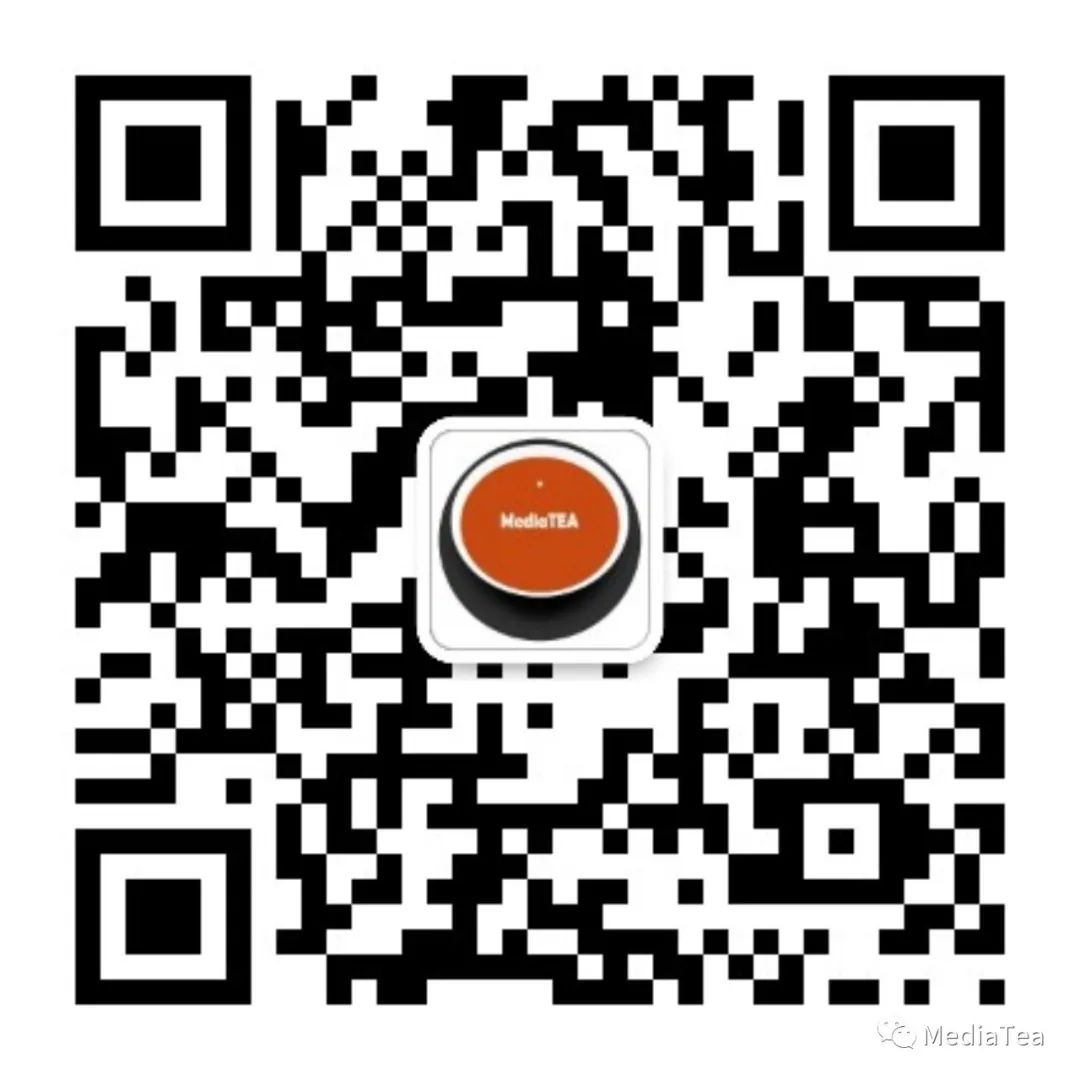
“点赞有美意,赞赏是鼓励”























 1395
1395

 被折叠的 条评论
为什么被折叠?
被折叠的 条评论
为什么被折叠?








